Modul kamera rasmi Raspberry Pi boleh digunakan sebagai kamera keselamatan. Anda boleh berkongsi aliran video kamera di rangkaian dan mengaksesnya dari jauh dari mana-mana peranti di Rangkaian Kawasan Setempat (LAN) anda.
Anda boleh menggunakan pemain media VLC untuk berkongsi aliran video pada port TCP dan mengaksesnya dari mana-mana peranti di Rangkaian Kawasan Setempat (LAN) menggunakan pemain media VLC.
Dalam artikel ini, saya akan menunjukkan cara membina kamera keselamatan Raspberry Pi dan menstrimkan suapan video kamera dari Raspberry Pi menggunakan pemain media VLC.
Oleh itu, mari kita mulakan!
Perkara yang Anda Perlu
Untuk mengikuti artikel ini, anda memerlukan perkara berikut:
- Raspberry Pi 3 atau Raspberry Pi 4
- Modul kamera Raspberry Pi
- Penyesuai kuasa Micro-USB (Raspberry Pi 3) atau USB Type-C (Raspberry Pi 4)
- Kad MicroSD 16 GB atau 32 GB dengan OS Raspberry Pi berkelip
- Kesambungan rangkaian pada Raspberry Pi
- Komputer riba atau komputer meja untuk akses jauh VNC atau akses SSH ke Raspberry Pi.
NOTA: Jika anda tidak ingin mengakses Raspberry Pi anda dari jarak jauh melalui SSH atau VNC, anda perlu menyambungkan monitor, papan kekunci, dan tetikus ke Raspberry Pi anda juga. Saya tidak memerlukan semua ini kerana saya akan menghubungkan Raspberry Pi saya dari jauh melalui VNC atau SSH. Persediaan saya dipanggil persediaan tanpa kepala Raspberry Pi.
Sekiranya anda memerlukan bantuan untuk mem-flash gambar Raspberry Pi OS pada kad microSD, periksa artikel saya: Cara Memasang dan Menggunakan Raspberry Pi Imager.
Sekiranya anda seorang pemula Raspberry Pi dan anda memerlukan bantuan untuk memasang Raspberry Pi OS pada Raspberry Pi anda, periksa artikel saya: Cara Memasang Raspberry Pi OS pada Raspberry Pi 4.
Sekiranya anda memerlukan bantuan mengenai penyediaan Raspberry Pi tanpa kepala, periksa artikel saya: Cara Memasang dan Mengkonfigurasi OS Raspberry Pi pada Raspberry Pi 4 Tanpa Monitor Luaran.
Sekiranya anda memerlukan bantuan untuk menyambungkan modul kamera Raspberry Pi di Raspberry Pi, lihat artikel saya: Menggunakan Modul Kamera Raspberry Pi.
Mengaktifkan Modul Kamera Raspberry Pi
Antara muka kamera dilumpuhkan secara lalai pada OS Raspberry Pi. Anda boleh mengaktifkannya dari alat konfigurasi Raspberry Pi, raspi-config.
Mulakan alat konfigurasi Raspberry Pi dengan arahan berikut:
$ sudo raspi-config
Pilih Pilihan Antara Muka dan tekan
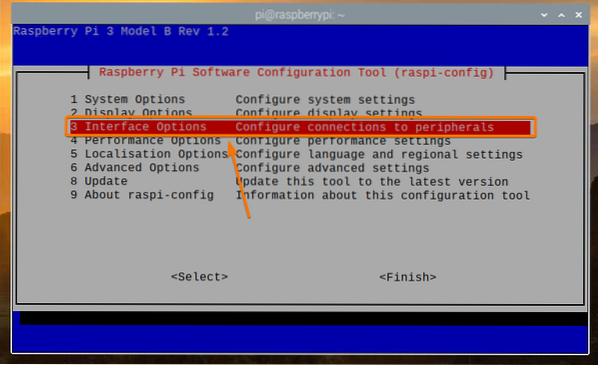
Pilih Kamera dan tekan
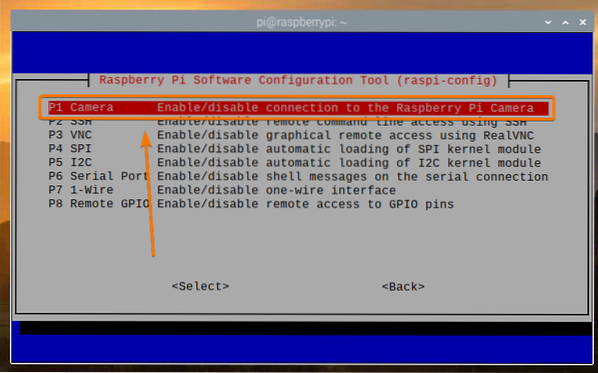
Pilih
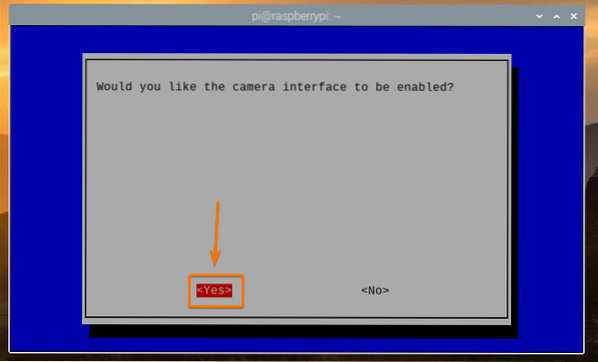
Tekan
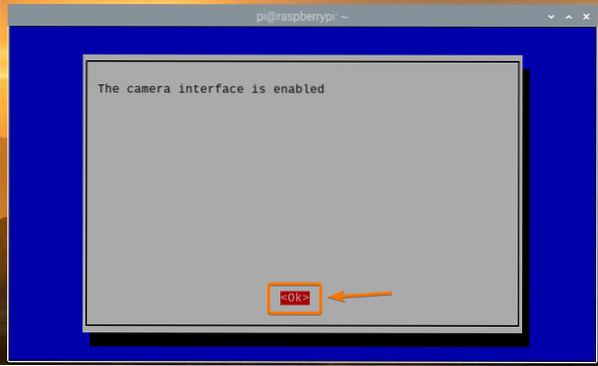
Pilih
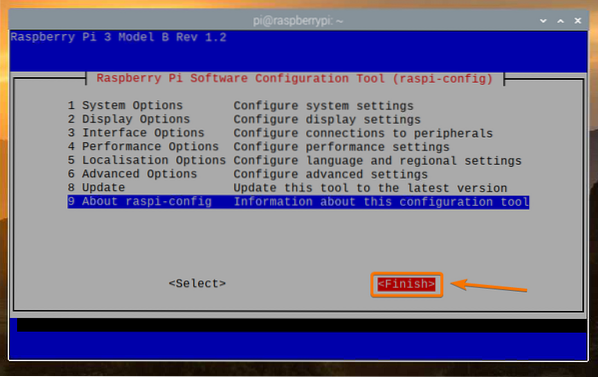
Pilih
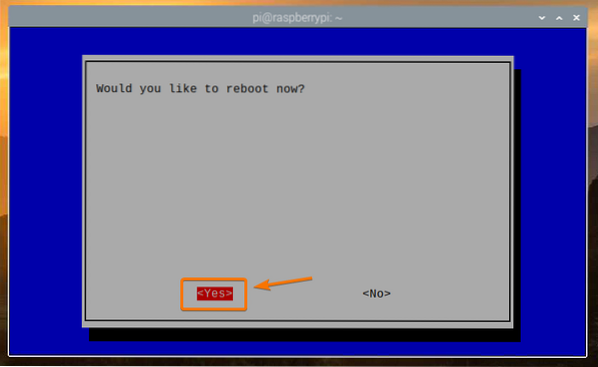
Memasang Pemain Media VLC
VLC Media Player boleh didapati di repositori pakej rasmi Raspberry Pi OS. Jadi, mudah untuk memasangnya pada OS Raspberry Pi.
Pertama, kemas kini cache repositori pakej APT dengan arahan berikut:
$ sudo apt kemas kini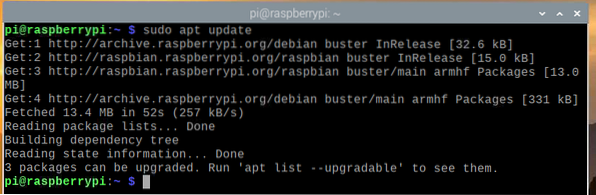
Untuk memasang VLC Media Player, jalankan arahan berikut:
$ sudo apt pasang vlc -y
Pemain Media VLC harus dipasang. Dalam kes saya, ia sudah dipasang.
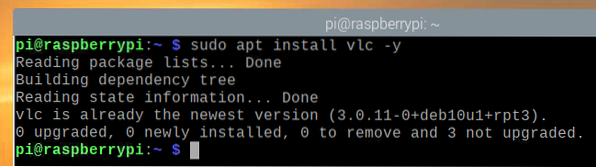
Membuat Pelayan Kamera dengan Pemain Media VLC
The raspivid arahan digunakan untuk merakam video dari modul kamera Raspberry Pi. Saya telah menerangkan cara menggunakan raspivid arahan untuk merakam video menggunakan Raspberry Pi dalam artikel saya Menggunakan Modul Kamera Raspberry Pi.
Pemain Media VLC mempunyai pemain baris perintah cvlc. Anda boleh menggunakan cvlc arahan untuk berkongsi aliran video pada port TCP. Dalam kes ini, aliran video modul kamera Raspberry Pi.
Untuk berkongsi suapan video kamera Raspberry Pi pada port TCP menggunakan Pemain Media VLC, jalankan arahan berikut:
$ raspivid -o - -t 0 -hf -w 1920 -h 1080 -fps 30 | aliran cvlc -vvv: /// dev / stdin--sout '#standard akses = http, mux = ts, dst =: 9000': demux = h264

The raspivid arahan digunakan untuk merakam video dari modul kamera Raspberry Pi.
Inilah maksud perintah berikut:
- Lebar video akan menjadi 1920 piksel
- Ketinggian video akan 1080 piksel (-h 1080).
- Video akan dibalik secara mendatar (-hf).
- Video akan dirakam pada 30 bingkai sesaat (-fps 30).
- Video akan dirakam selama beberapa saat (-t 0).
- Aliran video akan dicetak di terminal dan bukannya menyimpannya pada fail (-o -).
Anda boleh mengubah mana-mana pilihan ini mengikut kesesuaian anda.

The cvlc arahan digunakan untuk membuka port TCP dan mengirim umpan video kamera Raspberry Pi pada port TCP.
Suapan video diambil dari input standard (aliran: /// dev / stdin) terminal (menggunakan paip |).
VLC akan menggunakan codec TS untuk multiplexing (-sout '#standard …, mux = ts,…') suapan video input, dan codec H264 untuk demultiplexing (: demux = h264) suapan video output.
Aliran video akan tersedia di port HTTP 9000 (-sout '#standard access = http,…, dst =: 9000').

Sebaik sahaja anda menjalankan perintah dan penyanggaan selesai, anda boleh mengalirkan video dari mana-mana peranti di rangkaian menggunakan Pemain Media VLC.
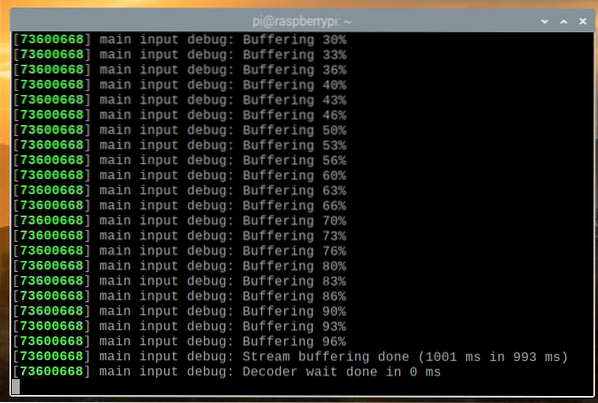
Menstrim Suapan Kamera dari Pelayan Kamera Raspberry Pi
Untuk mengakses suapan kamera dari peranti lain di rangkaian rumah anda (LAN), anda perlu mengetahui alamat IP Raspberry Pi anda.
Anda boleh mendapatkan alamat IP Raspberry Pi anda dari antara muka pengurusan web penghala rumah anda. Dalam kes saya, alamat IP adalah 192.168.0.103. Ia akan berbeza bagi anda. Oleh itu, pastikan untuk menggantinya dengan milik anda mulai sekarang.
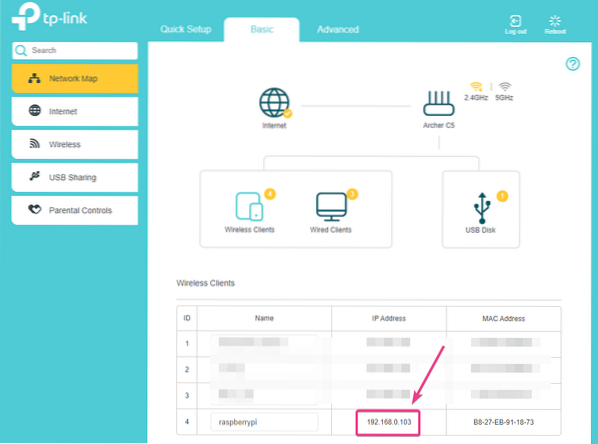
Sekiranya anda mempunyai akses ke konsol Raspberry Pi, anda boleh menjalankan perintah berikut untuk mencari alamat IP juga.
$ nama host -I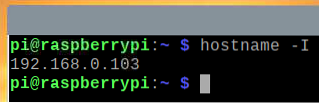
Setelah anda mengetahui alamat IP Raspberry Pi anda, buka aplikasi VLC Media Player dan pergi ke Media > Buka Aliran Rangkaian… seperti yang ditunjukkan dalam tangkapan skrin di bawah.
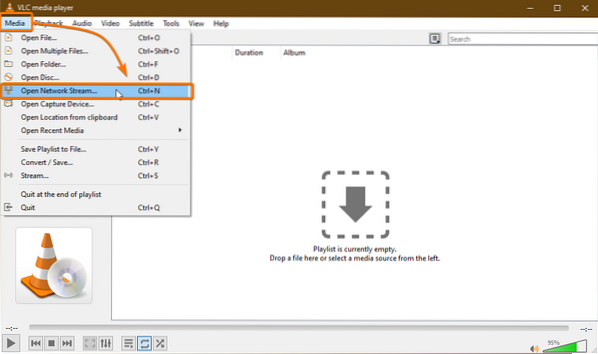
Taipkan URL pelayan kamera di Sila masukkan URL rangkaian bahagian. Dalam kes saya, URL adalah http: // 192.168.0.103: 9000.
Setelah anda memasukkan URL, klik pada Main.
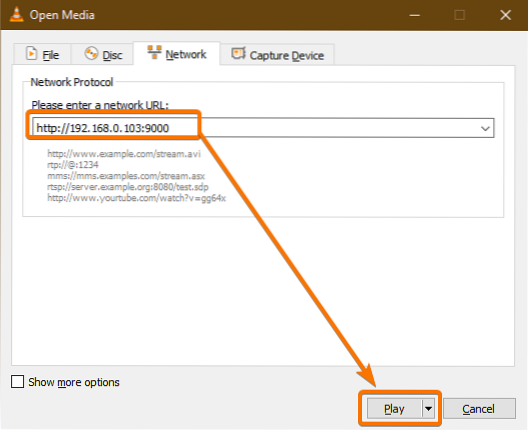
Pemain Media VLC harus mula mengalirkan suapan video dari Raspberry Pi, seperti yang anda lihat dalam tangkapan skrin di bawah.
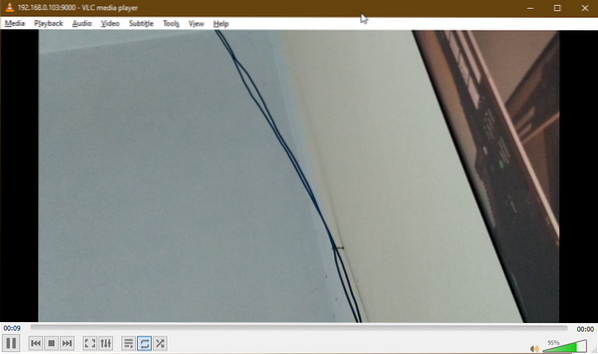
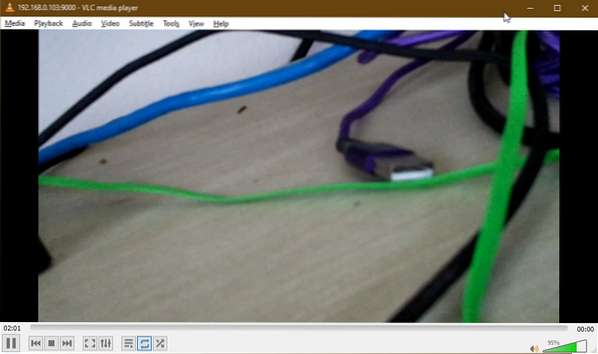
Sekarang, hentikan pelayan kamera dengan menekan
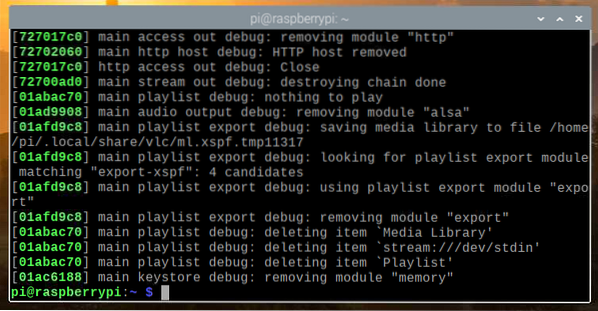
Memulakan Pelayan Kamera pada Boot Sistem
Memulakan pelayan kamera secara manual setiap kali, anda boot Raspberry Pi anda tidak begitu praktikal. Oleh itu, kita boleh membuat perkhidmatan systemd untuk pelayan kamera yang secara automatik akan memulakan pelayan kamera semasa boot.
Pertama, buat a aliran kamera-HTTP. Perkhidmatan fail di / etc / systemd / sistem / direktori seperti berikut:
$ sudo nano / etc / systemd / system / camera-stream-http.perkhidmatan
Taipkan baris berikut di kamera-aliran-http.perkhidmatan fail.
[Unit]Penerangan = Pelayan Streaming Kamera Raspberry Pi
Selepas = rangkaian.sasaran
[Perkhidmatan]
WorkingDirectory = / rumah / pi
Persekitaran = APP_RES_WIDTH = 800
Persekitaran = APP_RES_HEIGHT = 450
Persekitaran = APP_RES_FPS = 24
Persekitaran = APP_PORT = 9000
ExecStart = / bin / bash -c 'raspivid -o - -t 0 -hf -w $ APP_RES_WIDTH -h
$ APP_RES_HEIGHT -fps $ APP_RES_FPS | aliran cvlc -vvv: /// dev / stdin
--sout "#standard access = http, mux = ts, dst =: $ APP_PORT": demux = h264 '
StandardOutput = mewarisi
StandardError = mewarisi
Mulakan semula = selalu
Pengguna = pi
[Pasang]
WantedBy = berbilang pengguna.sasaran
Anda boleh menyesuaikan pemboleh ubah persekitaran berikut untuk mengkonfigurasi pelayan kamera mengikut kesesuaian anda.
Persekitaran = APP_RES_WIDTH = 800Persekitaran = APP_RES_HEIGHT = 450
Persekitaran = APP_RES_FPS = 24
Persekitaran = APP_PORT = 9000
Setelah selesai, tekan
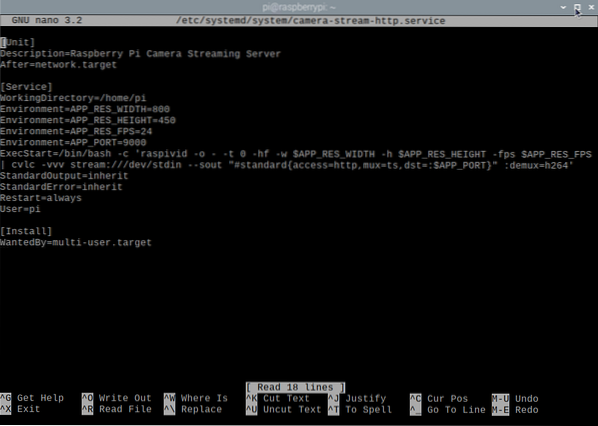
Muat semula daemon systemd agar perubahan tersebut berlaku seperti berikut:

Seperti yang anda lihat, kamera-aliran-http perkhidmatan systemd tidak berjalan pada masa ini.
$ sudo systemctl status camera-stream-http.perkhidmatan
Anda boleh memulakan kamera-aliran-http perkhidmatan sistem dengan arahan berikut:
$ sudo systemctl mulakan camera-stream-http.perkhidmatan
The kamera-aliran-http perkhidmatan harus aktif / berjalan, seperti yang anda lihat dalam tangkapan skrin di bawah. Jadi, kamera-aliran-http perkhidmatan systemd berfungsi.
$ sudo systemctl status camera-stream-http.perkhidmatan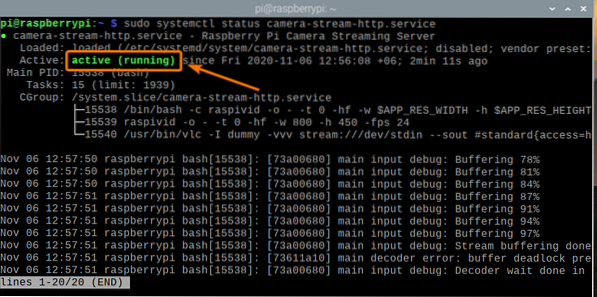
Anda boleh menambah kamera-aliran-http perkhidmatan systemd ke sistem permulaan OS Raspberry Pi dengan arahan berikut:
$ sudo systemctl mengaktifkan kamera-aliran-http.perkhidmatan
Untuk perubahan berlaku, reboot Pi Raspberry anda dengan arahan berikut:
but semula $ sudo
Setelah Raspberry Pi anda but, kamera-aliran-http perkhidmatan systemd harus aktif / berjalan, seperti yang anda lihat dalam tangkapan skrin di bawah.
$ sudo systemctl status raspi-home-automation.perkhidmatan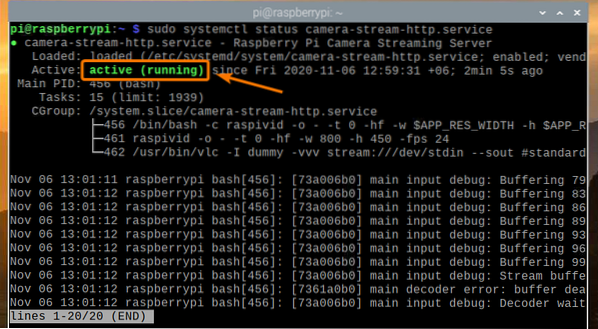
Kesimpulannya
Dalam artikel ini, saya telah menunjukkan cara membina kamera keselamatan Raspberry Pi dan mengakses suapan video dari rangkaian rumah anda (LAN) menggunakan Pemain Media VLC. Sekiranya anda hanya mahukan penyediaan kamera keselamatan Raspberry Pi yang sederhana, artikel ini akan membantu anda memulakannya.
 Phenquestions
Phenquestions


